Jak ustawić dzwonki na Androida
Opublikowany: 2021-01-24Czy kiedykolwiek zdarzyło Ci się pomylić czyjś telefon dzwoniący ze swoim, ponieważ ma ten sam domyślny dzwonek? Android umożliwia wiele dostosowań, w tym możliwość zmiany dzwonka.
Możesz po prostu wybrać jeden z gotowych dzwonków, które oferuje Twój smartfon. Alternatywnie możesz ustawić niestandardowe dzwonki z plików multimedialnych lub pobrać zupełnie nowy dzwonek za pomocą aplikacji innej firmy, aby uzyskać maksymalną personalizację.

Poznaj wszystkie sposoby ustawiania dzwonków na Androida i zmieniaj je tak często, jak chcesz.
Jak włączyć dzwonki na Androida
Jeśli uważasz, że domyślny dzwonek w telefonie jest irytujący, a może po prostu nie pasuje do Twojego, możesz go łatwo zmienić w Ustawieniach telefonu. Aby zmienić dzwonek Androida, wykonaj poniższe czynności.
- Otwórz Ustawienia na swoim smartfonie.
- Wybierz Dźwięk i wibracje .
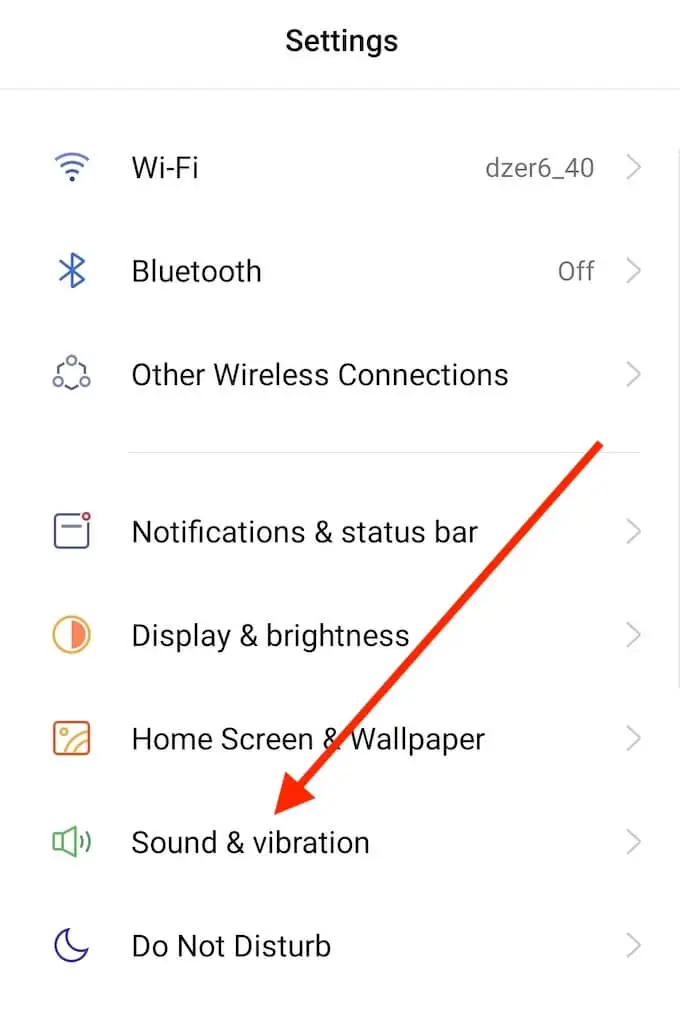
- Przewiń w dół i wybierz Dzwonek .
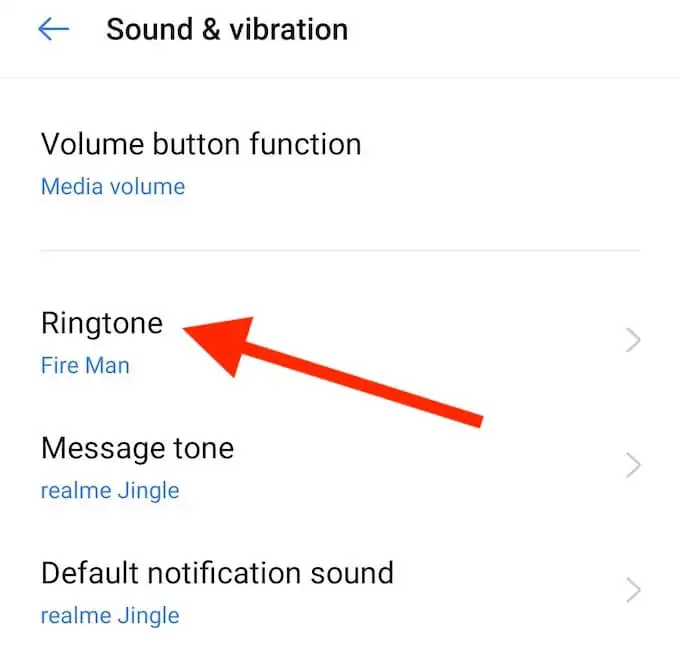
- Gdy pojawi się wyskakujące okno z prośbą o pozwolenie , wybierz Zezwól , aby kontynuować.
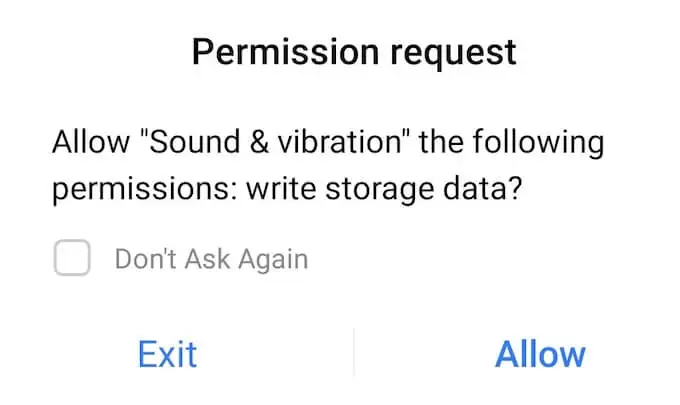
- W sekcji Dzwonki znajdziesz wybór gotowych dzwonków Androida, z których możesz wybierać.
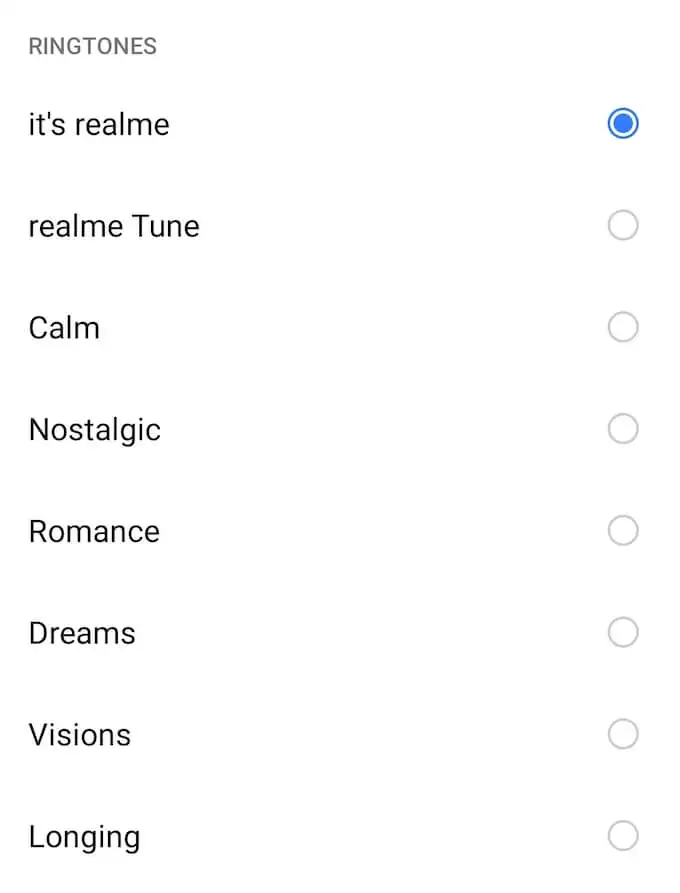
Wybierz je jeden po drugim, aby usłyszeć, jak brzmią, a następnie wybierz ten, który chcesz.
Jak ustawić niestandardowe dzwonki na Androida
Możesz także ustawić własny niestandardowy dzwonek na telefonie z Androidem za pomocą aplikacji Ustawienia. Pamiętaj, że zanim będziesz mógł ustawić niestandardowy dzwonek Androida, musisz pobrać plik audio na smartfona. Jeśli chcesz zmienić dzwonek na bardziej spersonalizowany, wykonaj poniższe czynności.
- Otwórz Ustawienia na swoim smartfonie.
- Wybierz Dźwięk i wibracje .
- Przewiń w dół i wybierz Dzwonek .
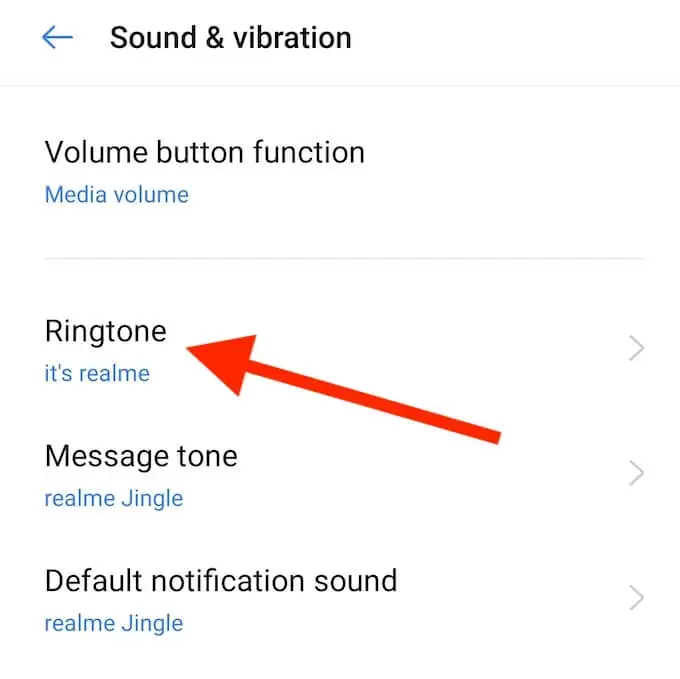
- W zależności od posiadanego telefonu istnieją różne ścieżki, aby ustawić niestandardowy dzwonek na urządzeniu z Androidem. Może to być osobna sekcja Niestandardowa , w której znajdziesz opcję Wybierz z plików , lub może to być ikona + , którą musisz wybrać, aby dodać niestandardowy dzwonek.
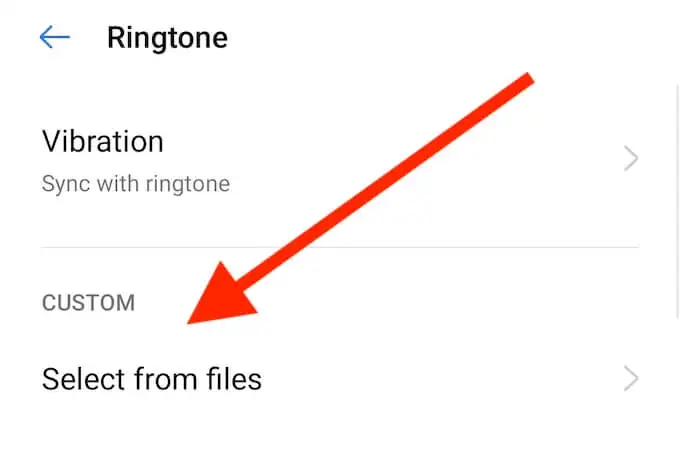
Zobaczysz wtedy listę wszystkich pobranych plików audio. Wybierz jeden z nich, aby ustawić go jako nowy niestandardowy dzwonek na Androida.
Jak ustawić niestandardowy dźwięk powiadomienia Androida
Po ustawieniu niestandardowego dzwonka na Androida możesz chcieć pójść dalej i zmienić dźwięk powiadomienia również na swoim urządzeniu z Androidem. Upewnij się, że najpierw pobrałeś dźwięk wiadomości lub dźwięk powiadomienia, którego chcesz użyć, a następnie wykonaj poniższe czynności.
- Otwórz Ustawienia na swoim smartfonie.
- Wybierz Dźwięk i wibracje .
- Przewiń w dół i wybierz Domyślny dźwięk powiadomienia .
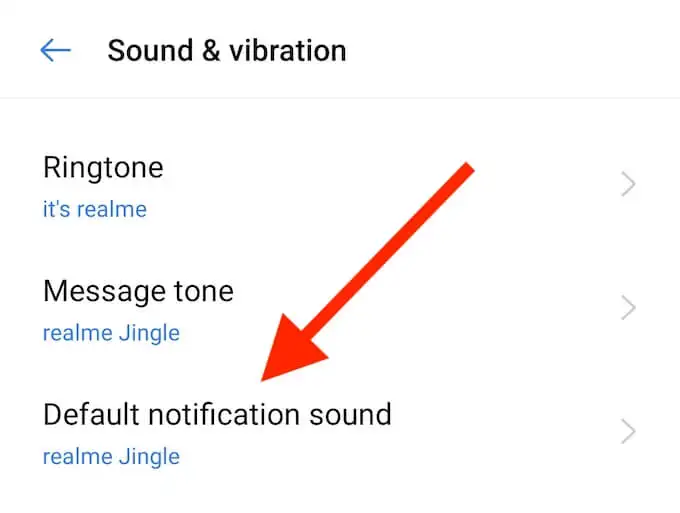
- Wybierz Niestandardowe > Wybierz z plików i wybierz plik audio, którego chcesz użyć jako nowego dźwięku powiadomienia.
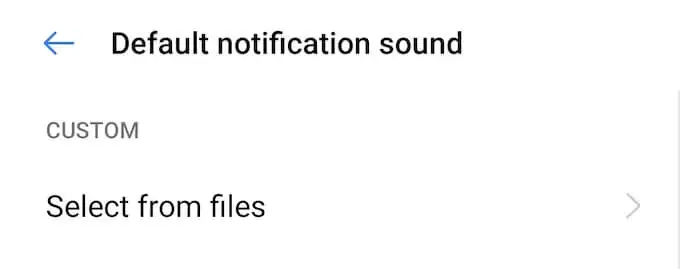
Możesz powtórzyć tę samą procedurę, aby zmienić domyślny dźwięk wiadomości na niestandardowy.
Jak ustawić dzwonki Androida dla określonych kontaktów?
Jeśli chcesz wiedzieć, kto dzwoni, zanim odbierzesz telefon lub nawet na niego spojrzysz, możesz ustawić określone dzwonki Androida dla różnych kontaktów. Pomoże Ci to łatwiej zidentyfikować dzwoniącego, a także uchroni Cię przed znudzeniem się ciągłym słuchaniem tego samego domyślnego dzwonka.

Aby ustawić dzwonek Androida dla określonego kontaktu, wykonaj poniższe czynności. Pamiętaj, że instrukcje mogą się nieznacznie różnić w zależności od używanego smartfona.
- Otwórz aplikację Kontakty na telefonie i znajdź kontakt, dla którego chcesz ustawić dzwonek.
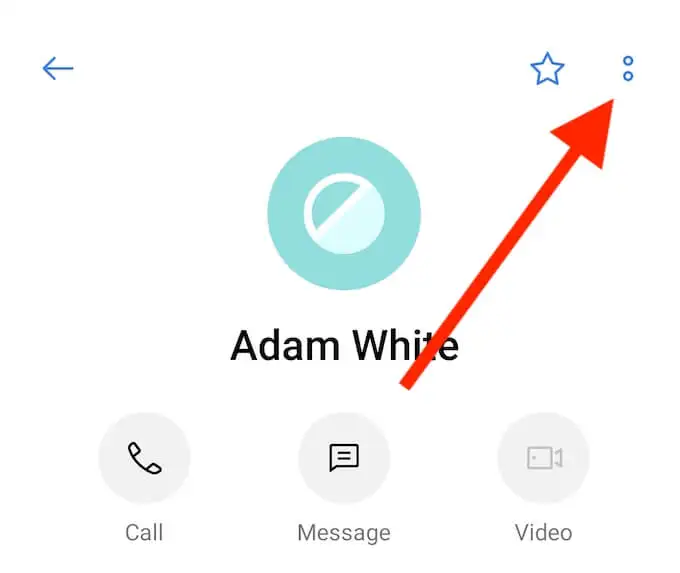
- Otwórz ustawienia kontaktu i wybierz Edytuj .
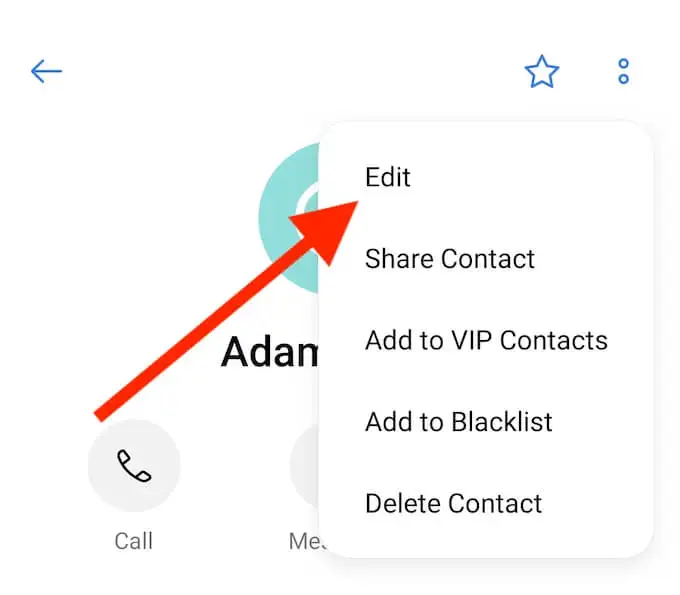
- Przewiń w dół i wybierz Dzwonek .
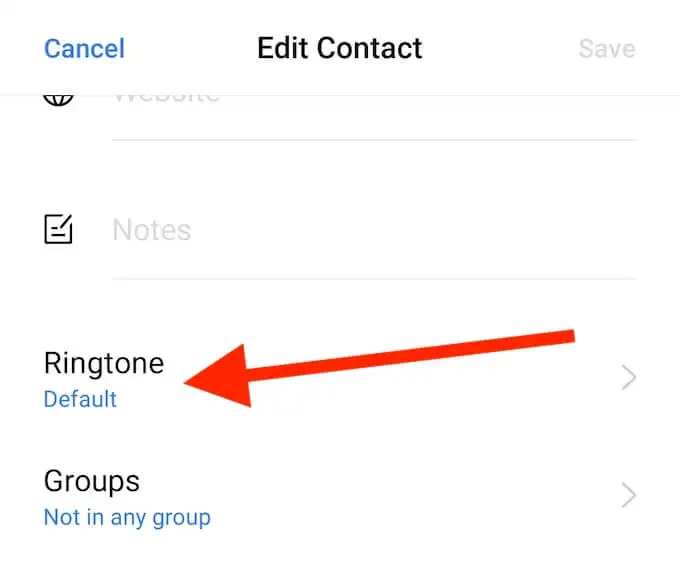
- W sekcji Dzwonki możesz wybrać jeden z gotowych dzwonków lub wybrać opcję Niestandardowy i ustawić spersonalizowany dzwonek z pliku multimedialnego dla kontaktu.
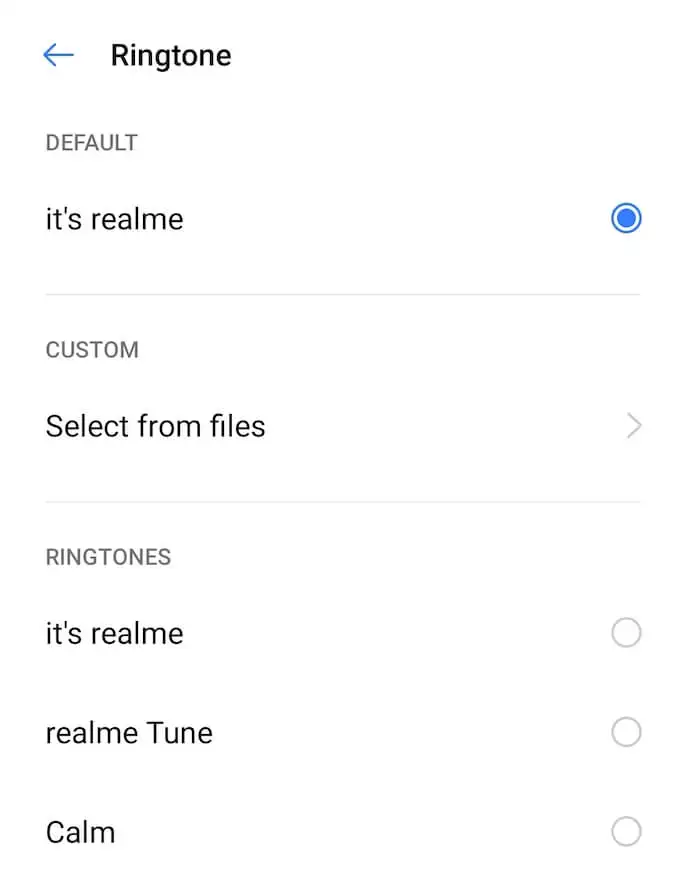
- Po wybraniu odpowiedniego dzwonka wróć do strony Edytuj kontakt i wybierz Zapisz .
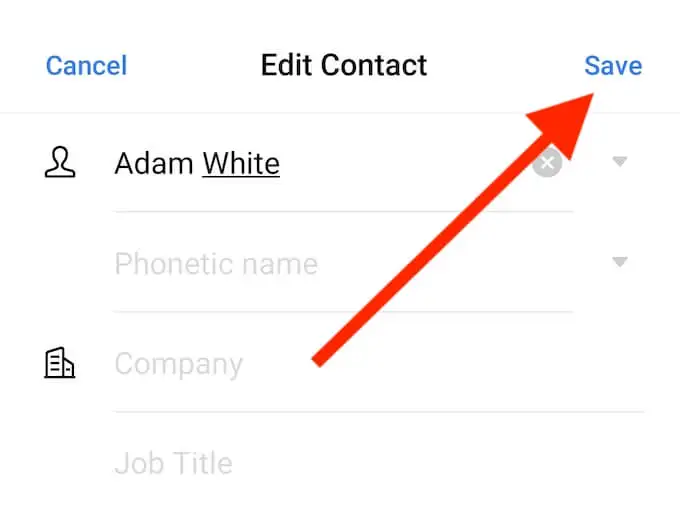
Teraz możesz powtórzyć procedurę, aby ustawić różne dzwonki dla różnych kontaktów na urządzeniu z Androidem.
Jak zmienić dzwonki na Androida za pomocą Zedge
Możesz także korzystać z aplikacji i witryn innych firm, aby znajdować i instalować nowe dzwonki na urządzeniu z Androidem. Jedną z najczęściej używanych aplikacji jest Zedge. Jest to aplikacja do dostosowywania dla systemu Android, która pomoże Ci stworzyć niepowtarzalny wygląd smartfona, z naciskiem na tapety i dzwonki.
Zedge ułatwia zarówno pobieranie, jak i ustawianie nowych dzwonków za pomocą zaledwie kilku kliknięć w aplikacji. Istnieje bezpłatna wersja, z której możesz skorzystać, jeśli nie masz nic przeciwko reklamom, lub zapłacić za subskrypcję, jeśli planujesz często korzystać z Zedge. Oto jak używać Zedge do ustawiania nowych dzwonków na Androida na swoim smartfonie.
- Otwórz Zedge na swoim telefonie.
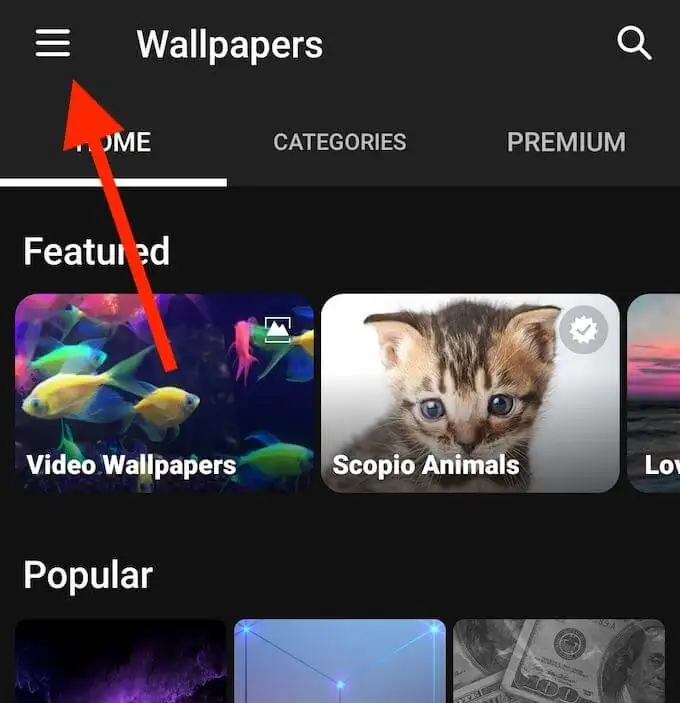
- W lewym górnym rogu ekranu otwórz menu i wybierz Dzwonki .
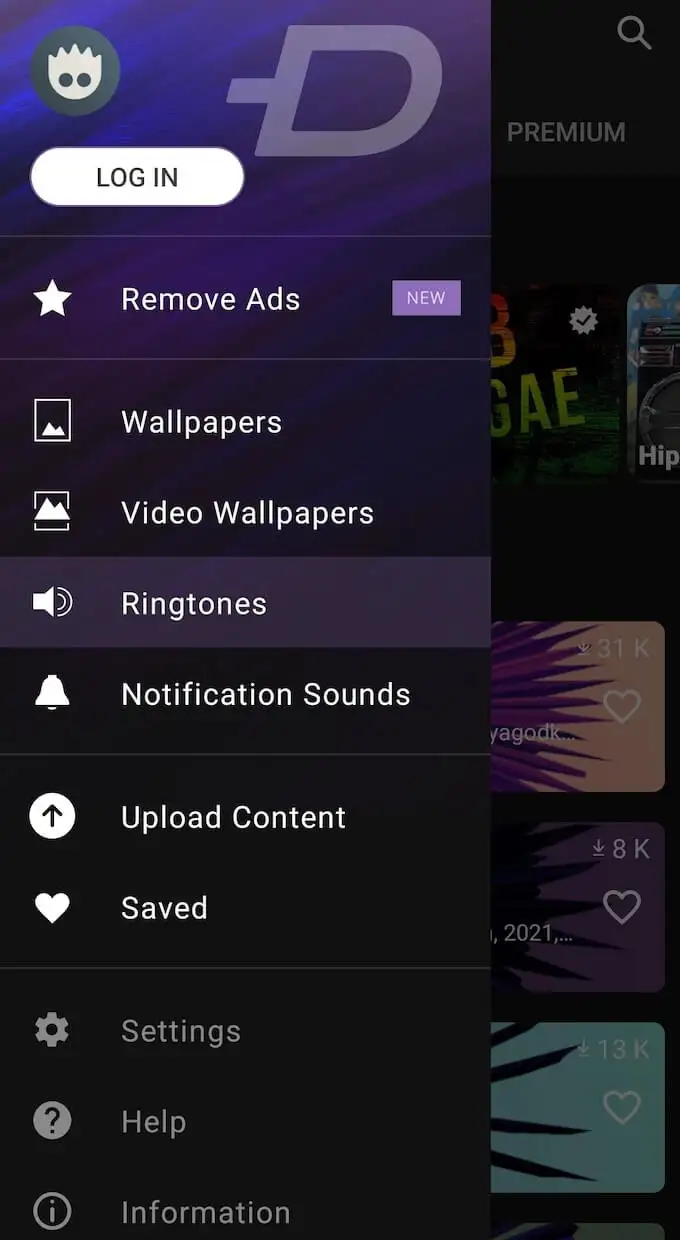
- Możesz przeglądać pliki audio za pomocą kategorii, takich jak gatunki muzyczne, popularne melodie, a nawet kraje, a także wyszukiwać określony utwór w aplikacji.
- Gdy znajdziesz dzwonek, który Ci się podoba, wybierz go w aplikacji.
- Wybierz Zapisz > Ustaw dzwonek .
- Wybierz Zezwól , aby dać Zedge dostęp do plików multimedialnych.
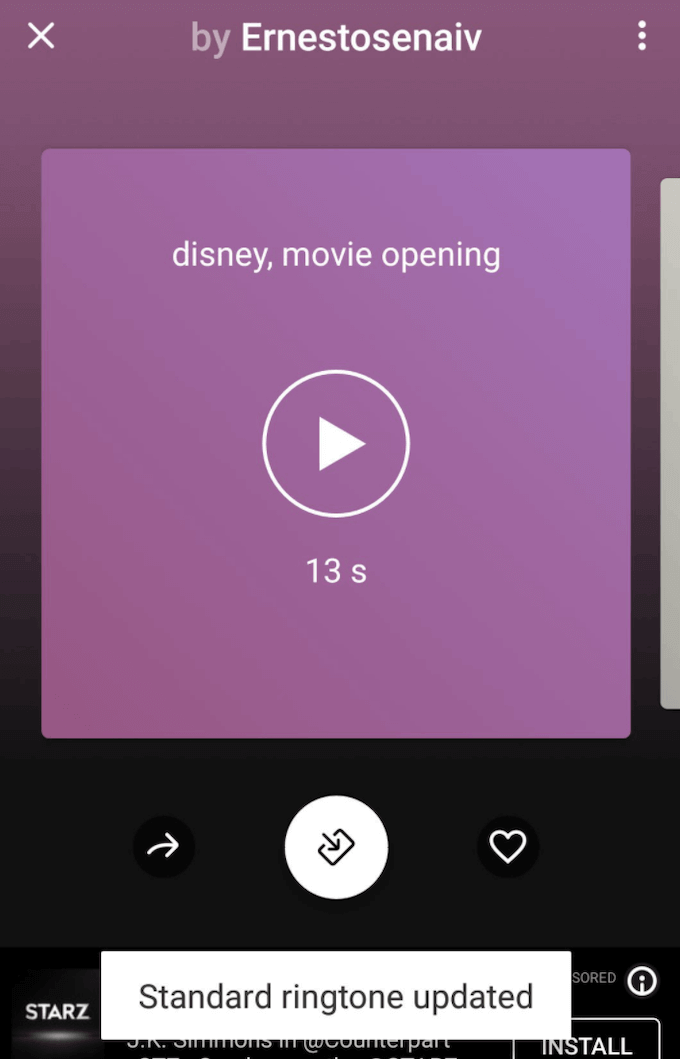
Zobaczysz wyskakujący komunikat Standardowy dzwonek zaktualizowany , co oznacza, że pomyślnie zmieniłeś dzwonek w Androidzie. Możesz także użyć Zedge, aby ustawić niestandardowe powiadomienia, dźwięk alarmu, dzwonek kontaktu, a także po prostu zapisać dzwonki, które lubisz w telefonie do wykorzystania w przyszłości.
Zmień domyślny dzwonek na coś zabawnego
Zmiana dzwonka to nie tylko sposób na personalizację smartfona. Może również poprawić Twoją produktywność. Na przykład, jeśli ustawisz różne dzwonki dla kontaktów osobistych i zawodowych na urządzeniu z Androidem, pomoże to oddzielić te dwa światy.
Jeśli czujesz nostalgię za tą starą Nokią, którą kiedyś miałeś, możesz również znaleźć dzwonek, który brzmi jak prawdziwy telefon z przeszłości.
Czy często zmieniasz dzwonki na swoim Androidzie? Którą metodę ustawiania nowego dzwonka preferujesz: za pomocą ustawień smartfona czy opcji innej firmy? Podziel się wrażeniami z dzwonków na Androida w sekcji komentarzy poniżej.
